[TUTORIAL] Como configurar uma conta IG Mail no aplicativo Mail do Windows 10
Se você tem um e-mail do serviço IGmail e não está conseguindo configurar corretamente no aplicativo Email do Windows 10, pode ser necessário realizar configurações avançadas para contas desse domínio.
Neste simples tutorial abaixo, veja passo a passo como configurar uma conta IGmail no aplicativo de e-mails do novo sistema operacional, Windows 10 em sua versão final.
Passo 1 - Clique no Menu Iniciar e sobre o Live tile Mail para executar o aplicativo de e-mails do Windows 10.

Passo 2 - Clique no botão Introdução.
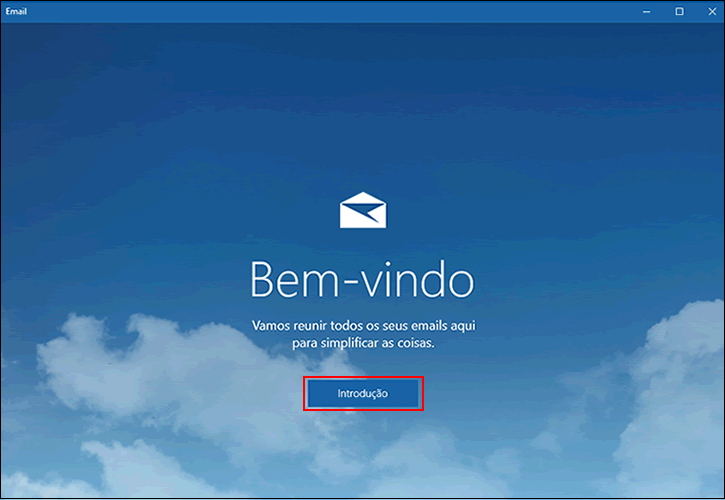
Passo 3 - Na tela seguinte, clique na opção + Adicionar Conta.

Passo 4 - Na tela Escolher uma conta, role a barra até o final e clique na opção Configuração Avançada.
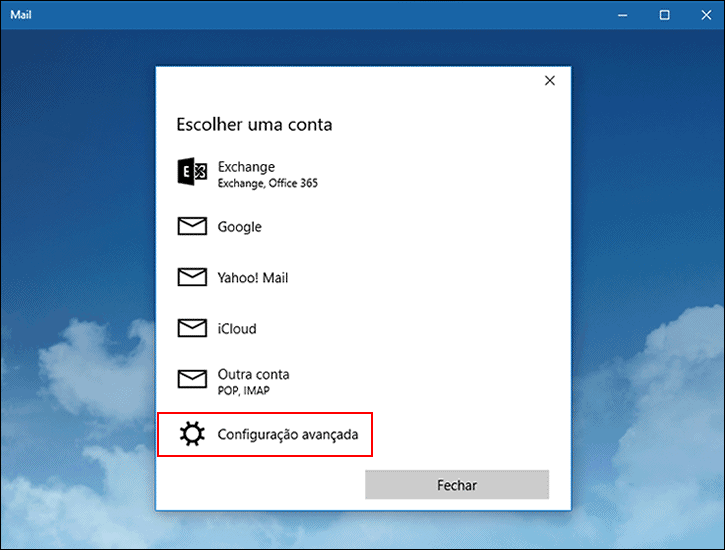
Passo 5 - Selecione a opção Email da Internet.
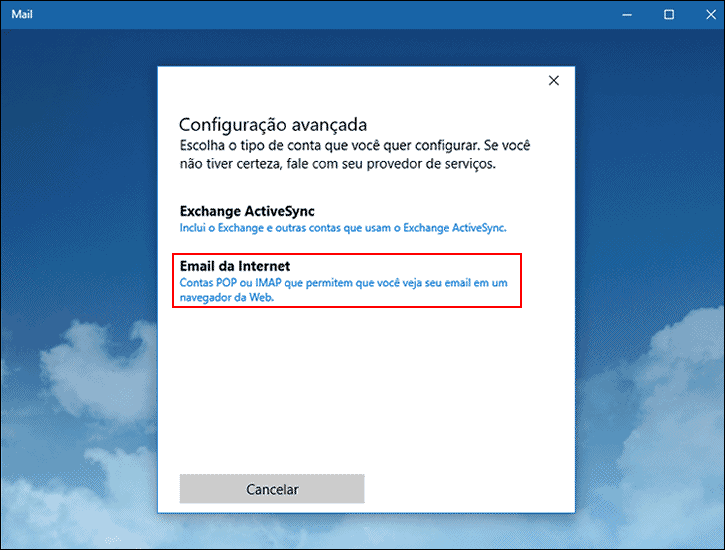
Passo 6 - Ao iniciar a tela de configurações do e-mail, insira os seguintes dados:

Role a barra para preencher o servidor de saída, deixe marcada as configurações padrão e clique no botão Entrar para concluir.

Se todo o processo concluir sem problemas, você receberá uma mensagem de sucesso informando que sua conta IG foi configurada com êxito, para prosseguir, clique no botão Concluído.

O Aplicativo retornará a tela inicial, a lista de contas adicionadas será exibida com o nome da conta. Clique sobre ela para iniciar a caixa de entrada do e-mail configurado.

Concluindo esses passos a caixa de entrada será carregada com suas mensagens e e-mails do IG.
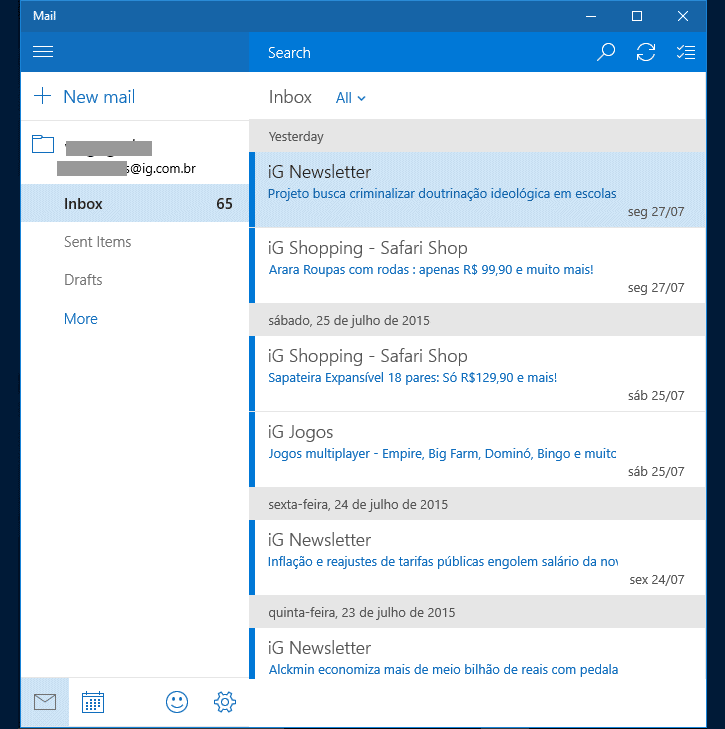


Valeu amigo,tava ralando pra configurar e não conseguia ,fiz como vc disse e "\o/" deu certinho,OBRIGADÃO.
ResponderExcluirOlá Pedro Jardim, seja bem vindo!
ExcluirPor nada! Obrigado pela visita e que bom que o tutorial foi útil no seu dia a dia, esse é nosso objetivo.
Qualquer dúvida, estamos à disposição.
Abraço!
Muito bom! Funcionou como ensinado aqui. Não encontrei o nome do autor deste tutorial, mas desde já, agradeço. Parabéns!
ResponderExcluirOlá Anônimo, seja bem vindo!
ExcluirPor nada! Obrigado pela visita, que bom que foi útil o tutorial, esse é nosso objetivo.
Qualquer dúvida, estamos à disposição.
Abraço!
Muito bom. Resolveu meu problema com o Email. Obrigado!
ResponderExcluirOlá Agostinho!
ExcluirQue bom que o tutorial te ajudou. Sempre tentamos criar tutoriais de forma simples e passo a passo, para ajudar os usuários.
Obrigado pelo feedback.
Abraço!